Automatisera dokumentgenerering med Microsoft Syntex och Power Automate
Med hjälp av innehållssammansättning i Microsoft Syntex tillsammans med Power Automate kan du automatisera genereringen av dokument med moderna mallar.
Automatisera dokumentgenerering
Följ de här stegen för att automatiskt generera dokument med hjälp av en modern mall och Power Automate.
Logga in på Power Automate.
I den vänstra panelen väljer du Anslutningsappar. I sökrutan söker du efter SharePoint och väljer sedan SharePoint-anslutningsappen .
På sidan för SharePoint-anslutningsappen väljer du den utlösare som du vill använda för att starta processen för automatisk dokumentgenerering.
Vi rekommenderar att du börjar med någon av följande tre utlösare:
- När ett objekt skapas
- När ett objekt skapas eller ändras
- När ett objekt tas bort
Konfigurera sedan utlösaren genom att ange SharePoint-webbplatsadressen och namnet på SharePoint-listan. Välj Nytt steg.
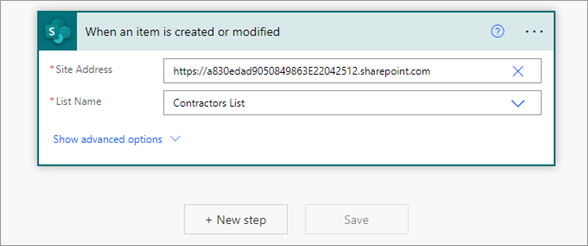
Välj SharePoint-anslutningsappen igen. I sökrutan söker du efter och väljer åtgärden Generera dokument med Syntex.
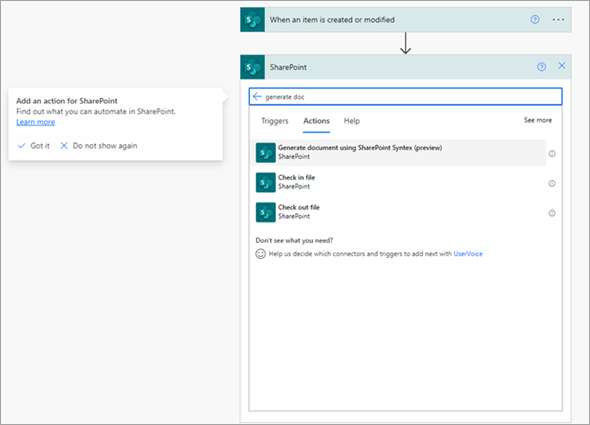
Ange webbplatsinformationen och välj det dokumentbibliotek som innehåller den moderna mallen.
När mallen har valts börjar du se mallfälten. Associera fälten med kolumnerna i listan.
Obs!
Datamappning i mallen stöds inte i den här åtgärden. Om du till exempel har associerat ett fält i mallen med en kolumn med hanterade metadata kan du under den automatiserade genereringen associera det här fältet med en kolumn i en lista.
När du är klar väljer du Spara för att spara flödet.
Obs!
Vi rekommenderar att du använder mallar som inte behöver användare för att manuellt lägga till värden för dokumentgenerering. Om mallen behöver manuella indata för ett fält kan du ange det värdet mot fältet i stället för att mappa det till en SharePoint-listkolumn.
För närvarande stöds endast Word dokument (.docx) med den här åtgärden.Om du vill generera en PDF-fil med den här åtgärden anger du.pdf som filnamnstillägg.
När en mall består av en tabellplatshållare innehåller fältet alla kolumnnamn i förslaget som visas i fältet Risker .
För att fylla i tabellen ska platshållarvärden skickas som en lista över JSON-objekt med kolumnnamn och värden. Till exempel:
[{"Kolumn 1":"Låg","Kolumn 2":"Test","Kolumn 3":"Test","Kolumn 4":"Låg"},{"Kolumn 1":"Medel","Kolumn 2":"Test","Kolumn 3":"Test","Kolumn 4":"Medel"}]
Åtgärden stöder inte bilder och mallar som innehåller dessa fält döljs när du väljer mallarna i åtgärden.
Feedback
Kommer snart: Under hela 2024 kommer vi att fasa ut GitHub-problem som feedbackmekanism för innehåll och ersätta det med ett nytt feedbacksystem. Mer information finns i: https://aka.ms/ContentUserFeedback.
Skicka och visa feedback för